Sua empresa fabrica uma linha de produtos com variações: cada cliente solicita diferentes dimensões, acessórios adicionais, dentre outras características de um mesmo produto acabado.
À primeira vista, trata-se sempre do mesmo item, com ligeiras diferenças na estrutura de produto. Não queremos fazer um novo projeto a cada pedido, mas alterar levemente um projeto genérico para atendê-lo.
Solução: criar um grupo de itens.
Cada produto com variações é cadastrado como um grupo de itens.
Para cada linha de proposta ou pedido que não for idêntica a algum item já existente no grupo, é criado um novo item, dentro desse grupo.
Nesta página, é mostrado:
- Cadastrar um novo item dentro de um grupo dá trabalho?
- Isso poluirá o cadastro com itens inúteis, dificultando o trabalho?
- Qual é a vantagem de cadastrar produtos com variações como novos itens, mesmo que sejam bem parecidos com itens existentes?
- Como montar um grupo de itens?
- Exemplo de produtos com variações
- Cadastramento do grupo “mesa”
- Expressões de parâmetros de um grupo-filho
- Criação ou seleção de produtos com variações no grupo “mesa”
Cadastrar um novo item dentro de um grupo dá trabalho?
Não. Basta selecionar o grupo, e com um clique, o item é criado em estado de “digitação”. O código e descrição são criados automaticamente, e seu roteiro e estrutura de produto também são copiados do grupo.
O item estará visualmente identificado, pois a raiz do seu código e a descrição são criados iguais aos do grupo, podendo ser editados.
Alternativamente, se dentro do grupo for identificado um item muito parecido com o item novo, ele pode ser copiado para o item novo.
Mais tarde, se e quando o pedido for efetivado, o projeto será detalhado e o item passará para o estado “ativo”.
Isso poluirá o cadastro com itens inúteis, dificultando o trabalho?
Não. Se a proposta não for efetivada, o item pode ser passado para o estado “inativo”, deixando de aparecer nos cadastros, conforme o filtro de estados.
Qual é a vantagem de cadastrar produtos com variações como novos itens, mesmo que sejam bem parecidos com itens existentes?
Parecido não é igual, o produto é diferente. O novo item terá um outro conjunto de itens-filho, e o item “original” será preservado, o que é importante para fins de histórico e rastreabilidade.
Vamos supor que o item A esteja sendo fabricado. Agora entra um pedido parecido com A. Se alteramos A para atender o segundo pedido, como evitar que as alterações afetem o item A que já está em fabricação? É mais simples e seguro ter dois itens, A1 e A2, cada um com suas características independentes.
Como montar um grupo de itens?
Para cada grupo, criar um prefixo, por exemplo PTE (para um grupo “ponte”) com, digamos, 5 algarismos para a parte numérica. Assim, a cada nova ponte, o sistema criará um código PTE00001, PTE00002, PTE00003, etc…
Na estrutura de produto do grupo:
- há itens-filho permanentes que, em princípio, devem existir em todos os itens do grupo.
- e há itens-filho opcionais. Para cada item do grupo, podemos inclui-los, ou não.
- um item-filho de um grupo, tanto permanente, como opcional, pode ser outro grupo. À medida que o projeto avança, os grupos vão sendo substituídos por algum de seus itens. Conforme o caso, o item desejado já se encontra no grupo-filho, ou será criado um novo.
O exemplo foi montado na empresa Madeira e móveis (20871)
Exemplo de produtos com variações:
Uma marcenaria produz mesas e cadeiras sob encomenda. A cada projeto, o tamanho do tampo, o tipo de madeira e a cor da mesa e das cadeiras podem variar.
Inicialmente, é criada a estrutura de produto do grupo “mesa”, a partir da qual serão gerados os itens dos pedidos. Nessa estrutura, há:
- insumos comuns a todas as mesas
- itens opcionais
- tanto os itens opcionais como os não opcionais, como o tampo e a madeira, podem ter variações de tamanho e tipo
Exemplo de uma estrutura de mesa:

Cadastramento do grupo “mesa”
1) Para cadastrar um grupo, clique no menu “Itens > Grupos”.
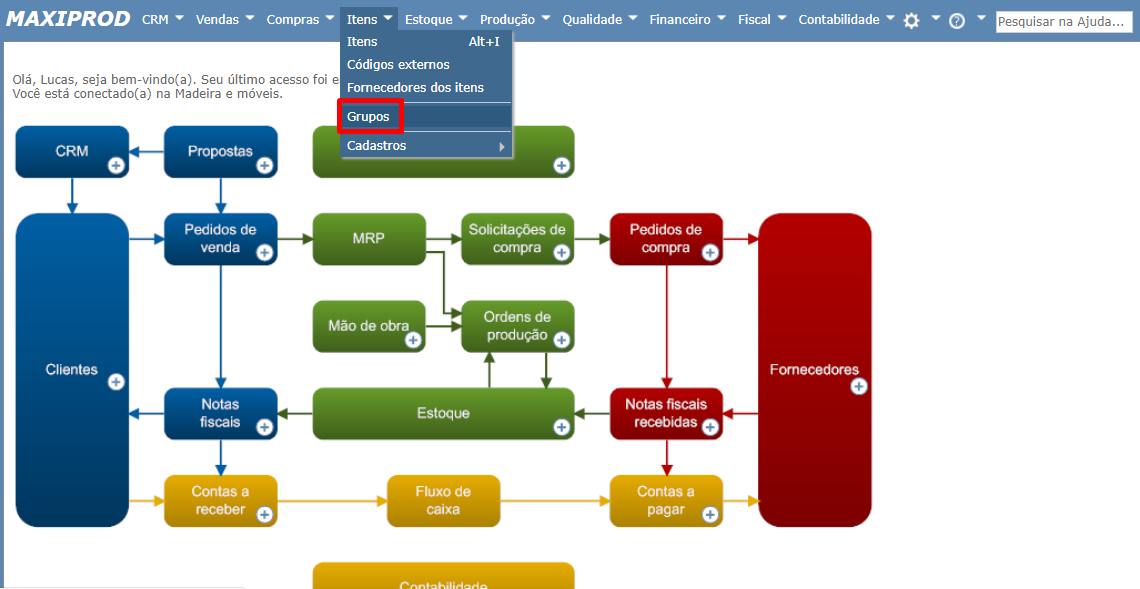
2) Na tela de grupos, clique no botão “Novo”.
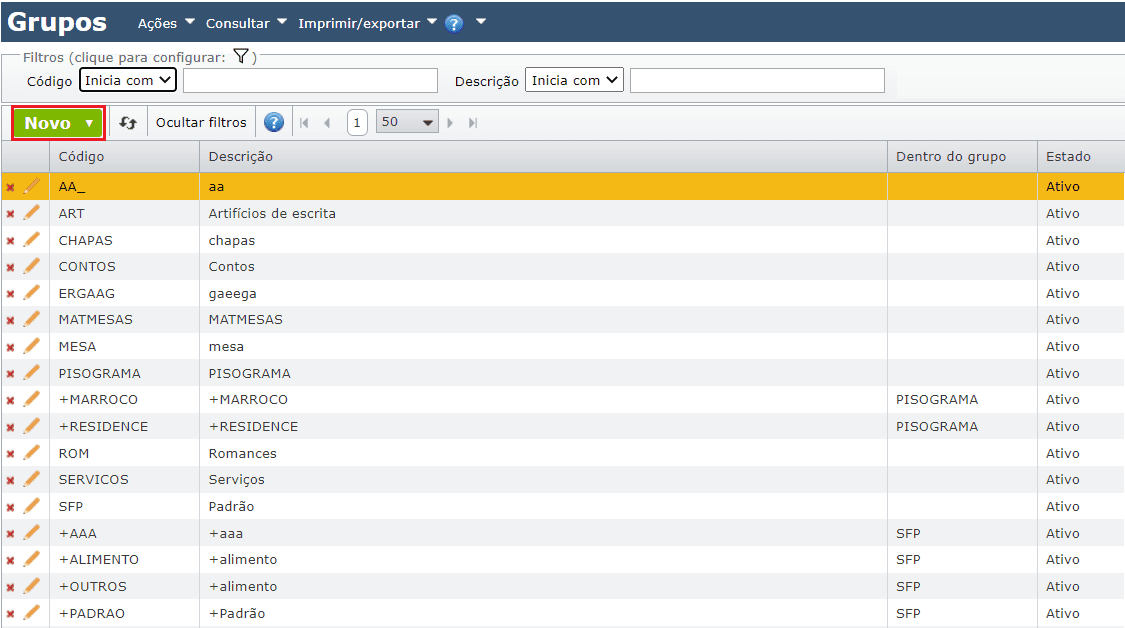
3) Informe o código* e a descrição do grupo.
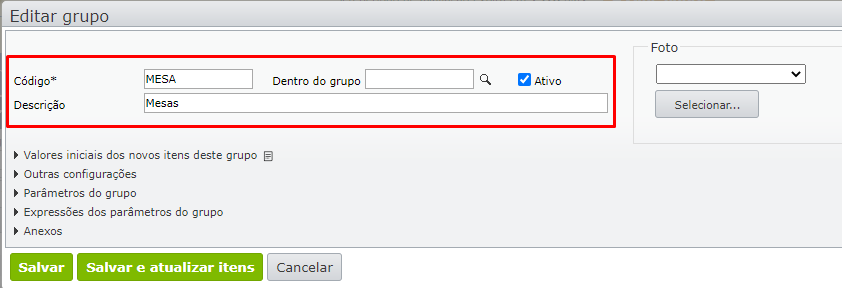
4) O grupo recebe o prefixo MESA e a procedência Fabricado. Assim, todos os itens criados grupo MESA serão iniciados com procedência “fabricado” e código sequencial “MESA0000x”.
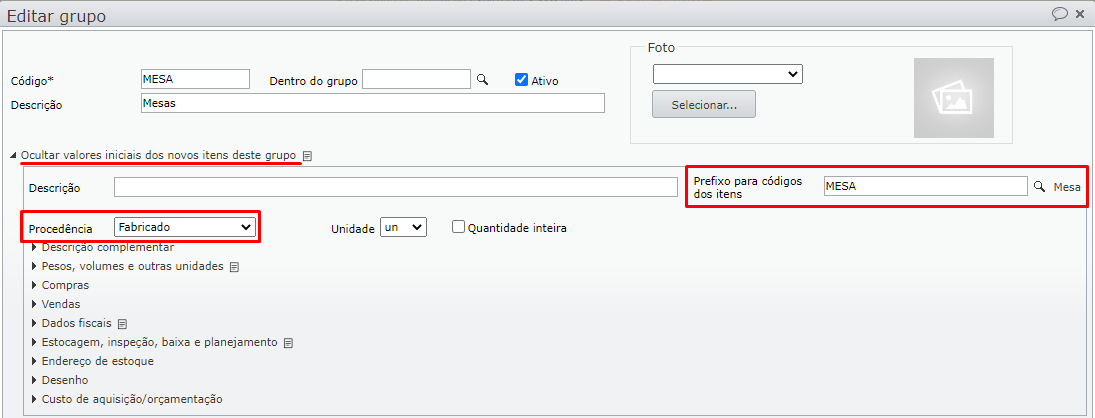
5) Ao final da tela, clique no botão “Salvar”.
6) Abra novamente o grupo MESA, e clique em “Exibir parâmetros do grupo”. Em seguida, crie os parâmetros altura, largura, comprimento e tipo de madeira.
O parâmetros:
a) facilitam a criação das descrições das mesas;
b) facilitam a busca pelas mesas em pesquisas;
c) inicializam as quantidades das estruturas de produto.
7) Em parâmetros do grupo, clique em “Novo” e informe os parâmetros. Para mais informações sobre os parâmetros, clique aqui.
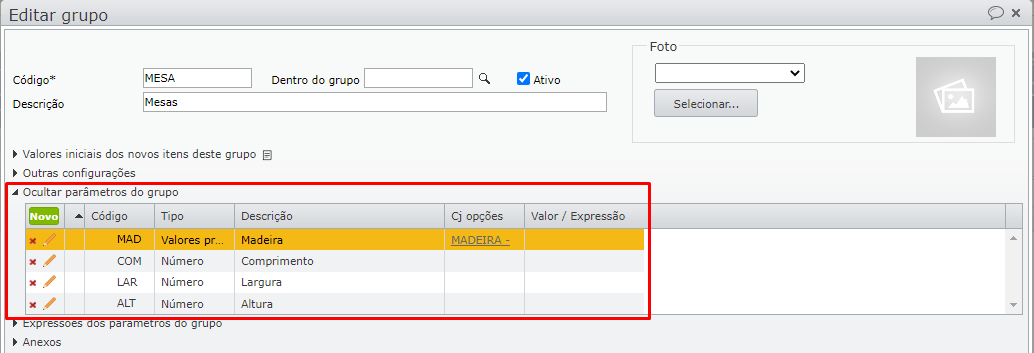
8) Pode-se definir uma descrição padrão para os itens deste grupo, usando os parâmetros. Desta forma, os itens terão as suas descrições criadas automaticamente conforme os valores dos seus parâmetros. Para mais informações, clique aqui.
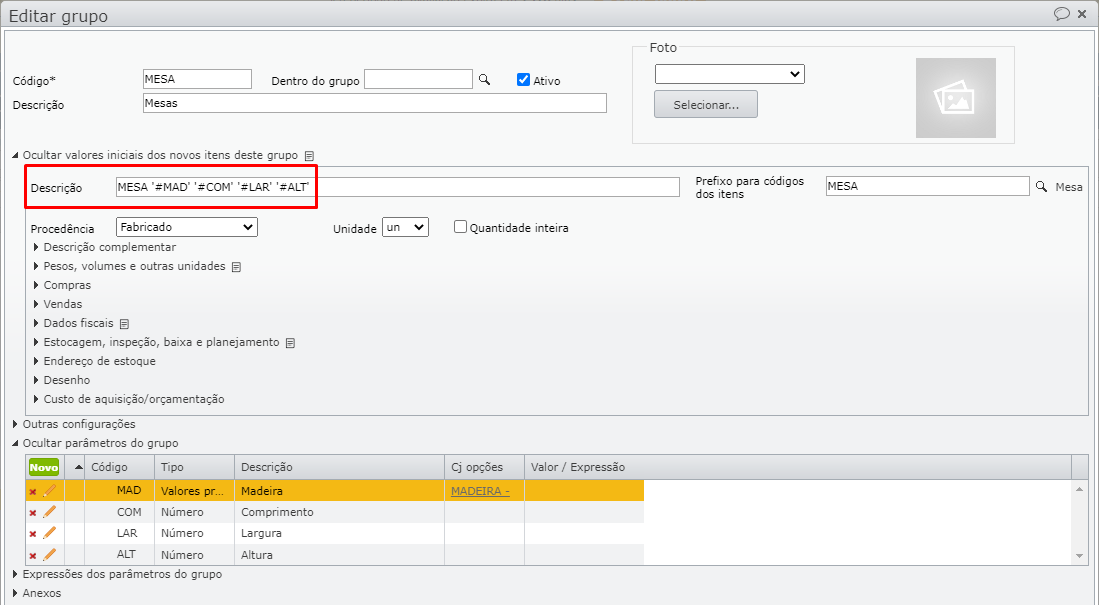
9) Cadastre mais quatro grupos: TAMPO, PÉS, MADEIRA e TINTA, que serão filhos (ou netos) do grupo MESA, na estrutura de produto. No projeto de cada MESA, os grupos-filho TAMPO, PÉS, MADEIRA e TINTA são substituídos por um de seus itens.
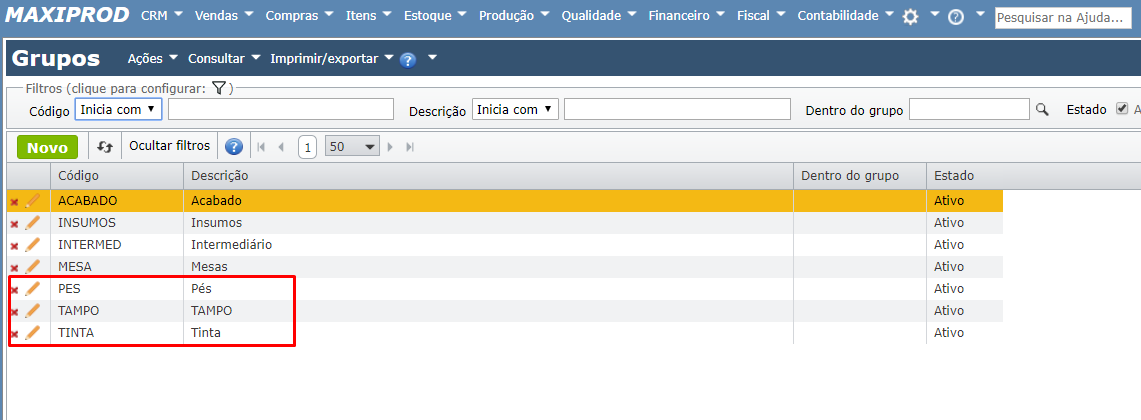
10) Para cadastrar a estrutura de produto do grupo MESA, selecionar esse grupo e clicar no menu “Consultar > Estrutura do grupo”.
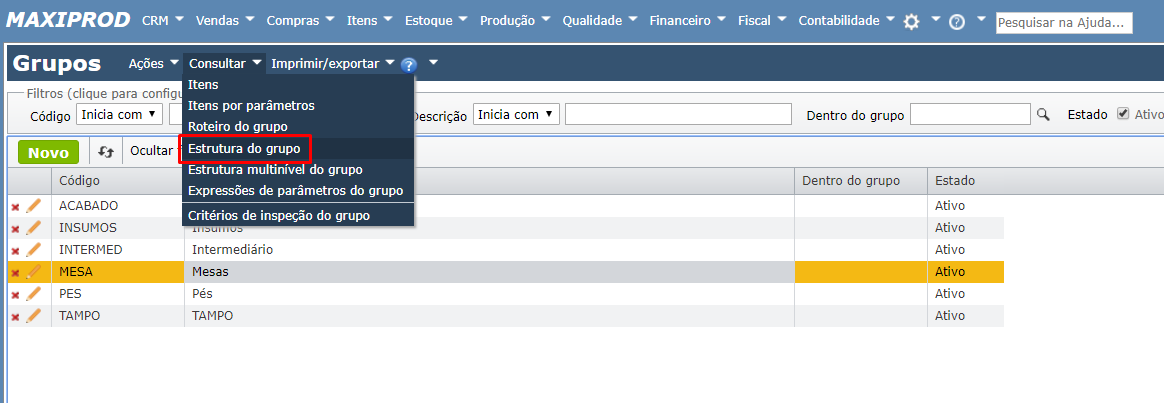
11) Na tela de edição da estrutura do grupo, clicar no botão verde “Novo”, para inserir os itens-filhos do grupo.
12) Na estrutura de produto dos grupos podem ser inseridos tanto itens, como outros grupos.

13) Os grupos ou itens-filho marcados com “Opcional” podem ou não entrar na estrutura de cada item-produto, dependendo do pedido do cliente.

14) Os grupos ou itens-filho opcionais são assinalados com o ícone ![]() , os que possuem uma ligação permanente com o grupo-pai são assinalados com o ícone
, os que possuem uma ligação permanente com o grupo-pai são assinalados com o ícone ![]() . Os grupos são assinalados com o ícone
. Os grupos são assinalados com o ícone ![]() .
.
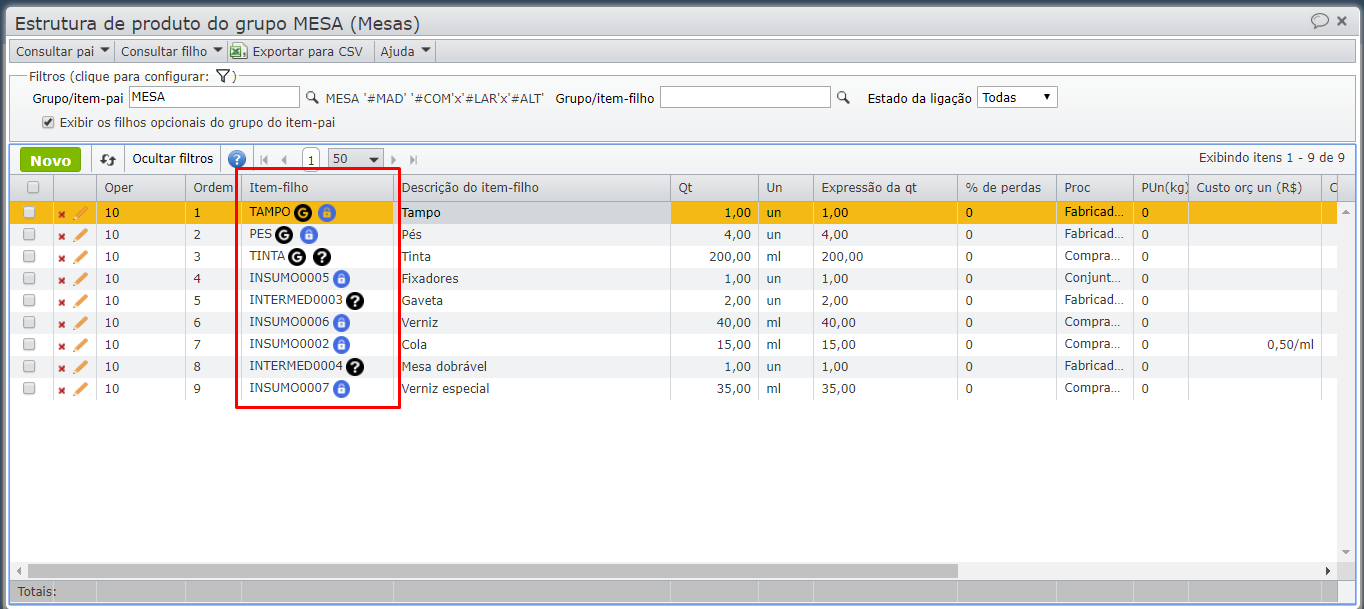
15) Insira os itens e grupos-filho de cada grupo. Por exemplo, o grupo MADEIRA como filho do grupo TAMPO.
16) A quantidade de madeira necessária para o tampo é uma função de sua largura (parâmetro LAR) e comprimento (parâmetro COM). Isto pode ser cadastrado como uma expressão, no campo “Quantidade” da relação pai-filho TAMPO-MADEIRA.
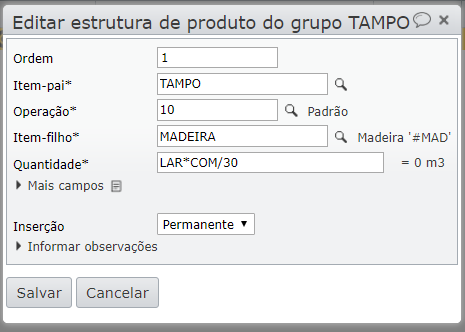
17) Neste caso, a quantidade de madeira, em m³, será “LAR * COM/30”.
18) A estrutura multinível do grupo MESA será:
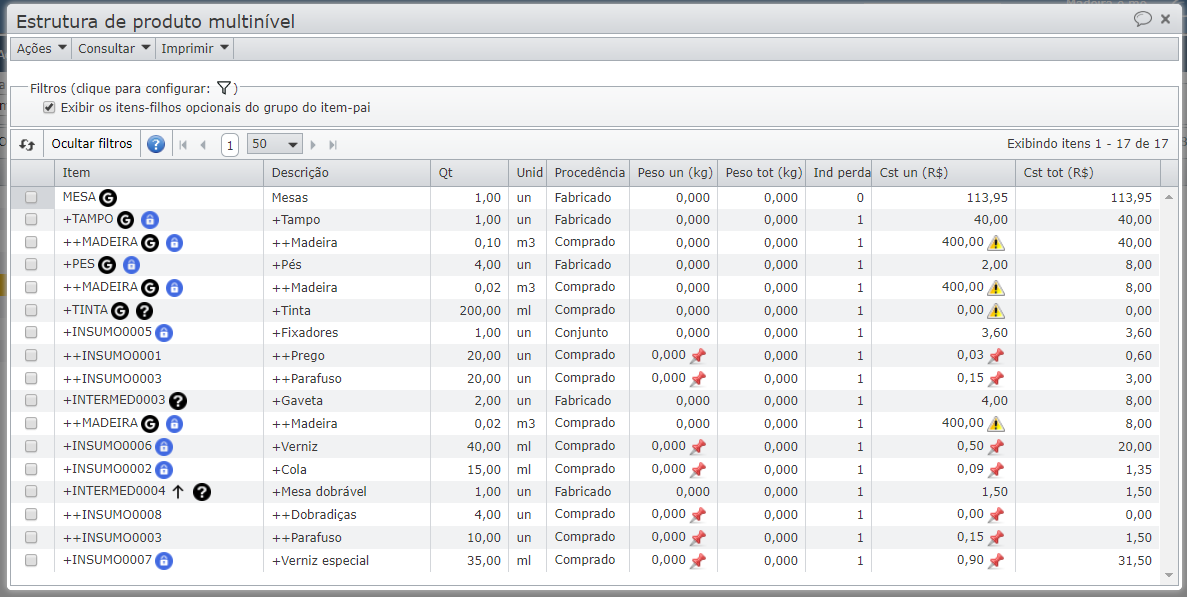
Expressões de parâmetros de um grupo-filho
As expressões de parâmetros determinam os valores dos parâmetros de um item em função dos parâmetros do seu item-pai. São definidas para cada linha da estrutura de produto (grupo-pai, grupo-filho, posição). Isto permite a pesquisa ou criação automática do item filho em função dos parâmetros do item-pai.
Por exemplo: o comprimento do tampo da mesa deve ser igual ao comprimento de seu item-pai mesa.
As expressões de parâmetros de um grupo-filho são definidas na tela de edição deste grupo, aba de expressões do parâmetro do grupo.
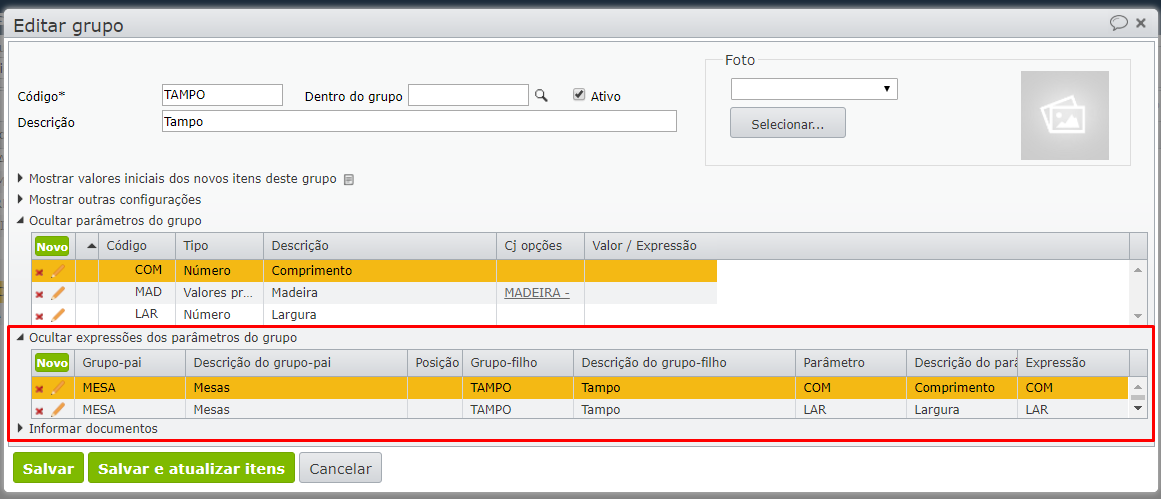
Veja mais sobre expressões de parâmetros, clicando aqui.
Criação ou seleção de produtos com variações no grupo “mesa”
Projeto A)
Um cliente solicita uma mesa com:
- Comprimento: 2,50 m.
- Largura: 1,25 m.
- Altura: 0,68 m.
- Madeira: Abeto.
- Cor: Natural.
- Verniz: comum e especial.
- Sem gavetas.
1) Na tela de grupos, selecione o grupo MESA, e clique no menu “Consultar > Itens por parâmetros”.
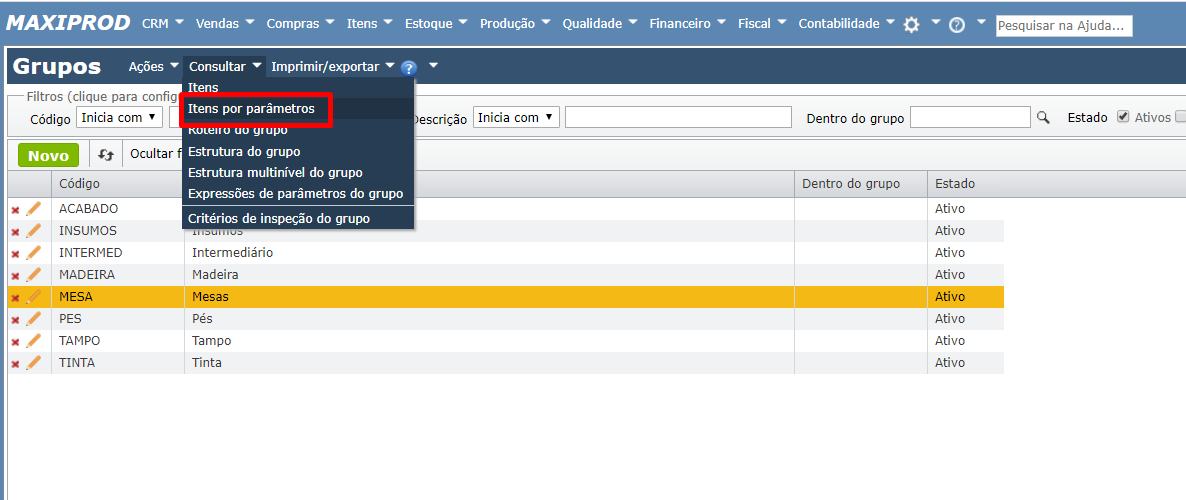
2) Se ainda não há itens cadastrados nesse grupo, clique no botão “Novo” para criar uma nova mesa.
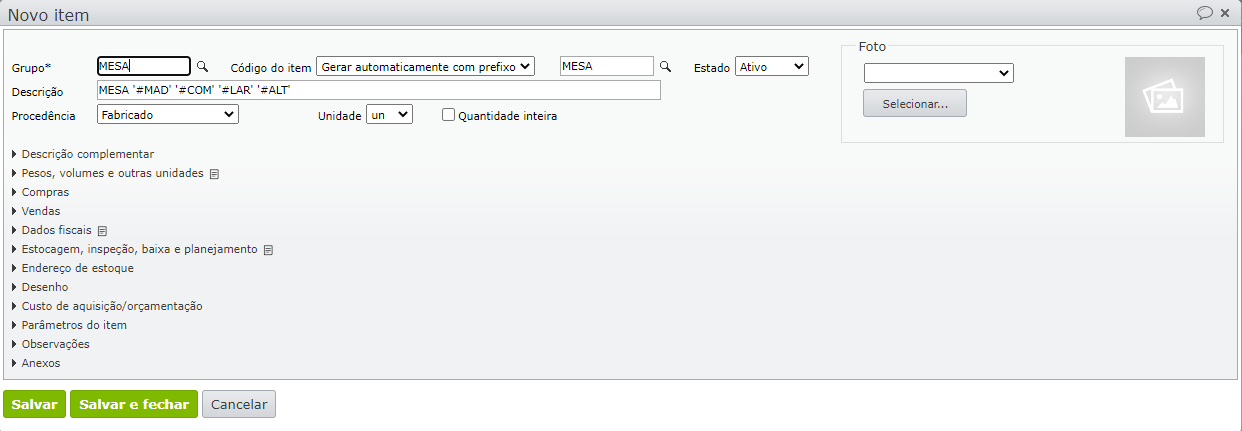
3) Clique no botão “Salvar”.
4) A descrição do produto não está completa, pois seus parâmetros ainda não foram definidos . Para definir os valores dos parâmetros, abra a tela de edição do item mesa, e informe os valores dos parâmetros conforme o pedido do cliente.
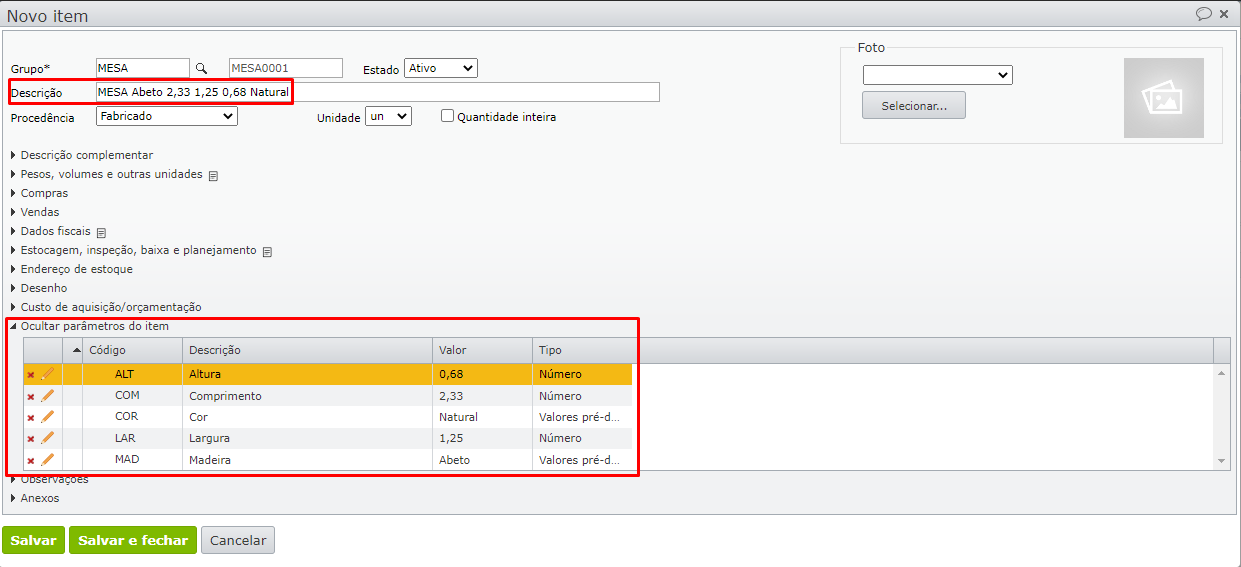
5) Com os parâmetros informados, abra a estrutura de produto do item, selecionando a mesa > menu “Consultar > Estrutura de produto”.
6) Indique os itens opcionais escolhidos pelo cliente. Neste projeto, apenas o “Verniz especial”. Clique sobre o ícone ![]() na linha deste insumo.
na linha deste insumo.
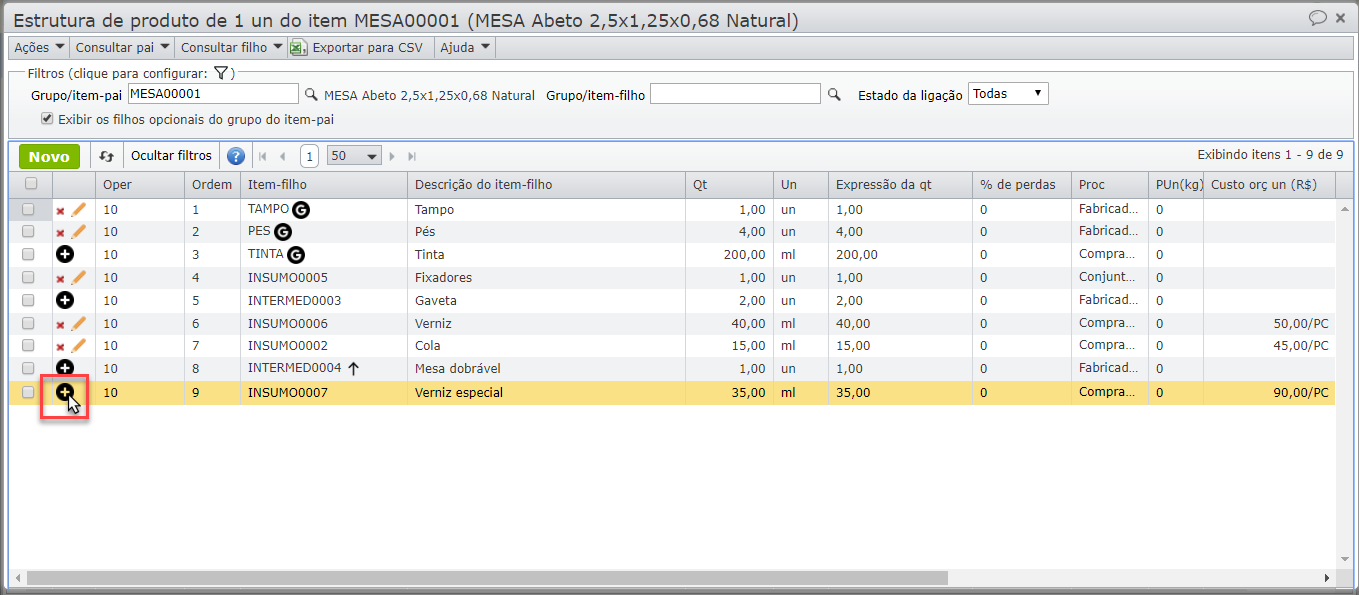
7) Os demais itens opcionais não farão parte da estrutura de produto.
8) Substitua cada grupo-filho por um item desse grupo, selecionando o grupo-filho e clicando em “Substituir grupo por item novo”. Além de substituir o grupo por um novo item, é possível utilizar um item já existente, a partir da opção “Substituir grupo por item”.
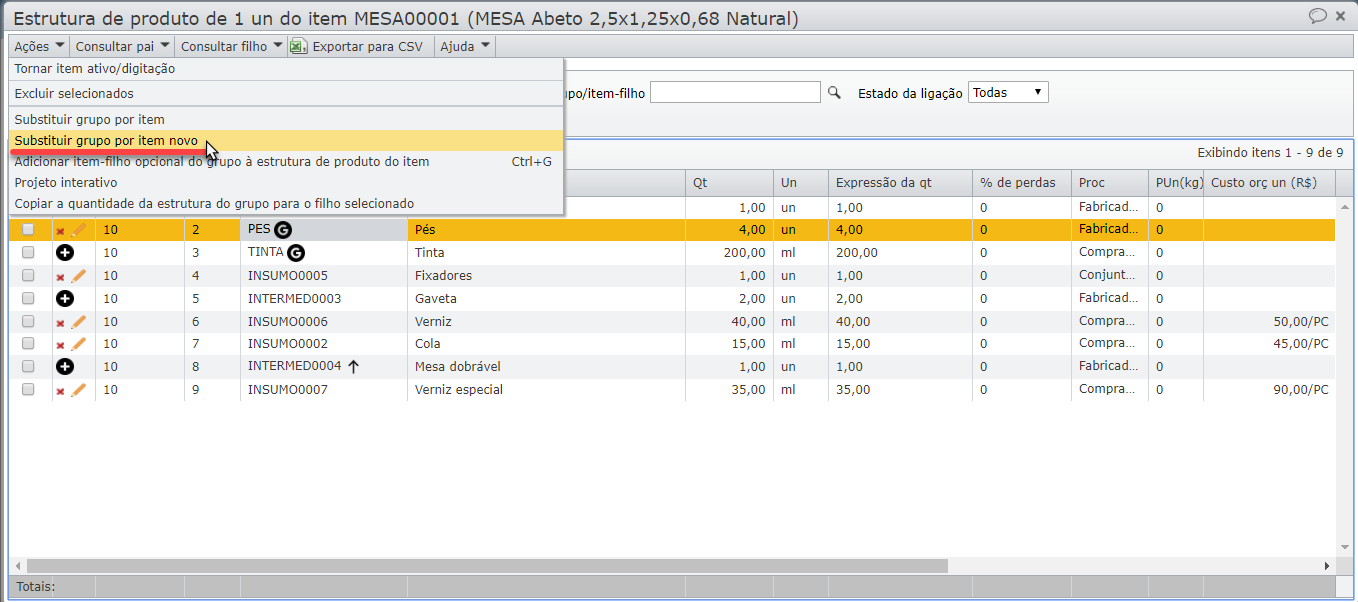
9) Esta ação cria um novo item dentro do grupo selecionado, substituindo o grupo na estrutura de produto da mesa.
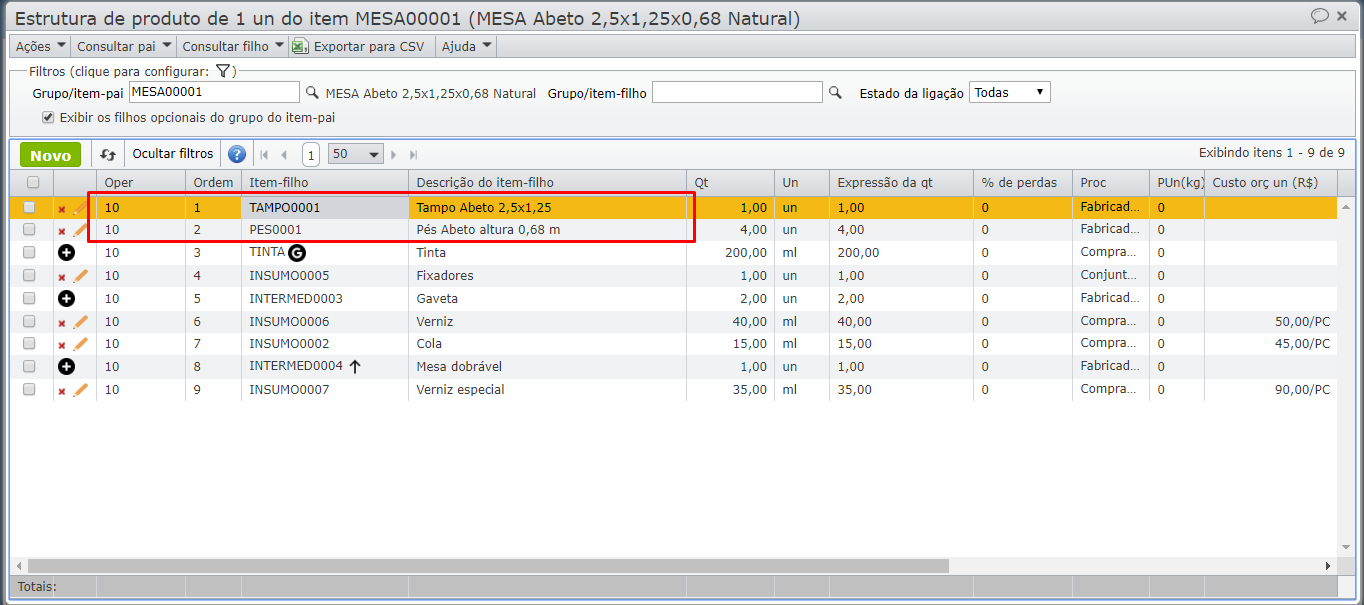
10) Se houver expressões de parâmetros dos grupos pés e tampo, seus parâmetros são calculados automaticamente conforme os valores dos parâmetros da mesa:
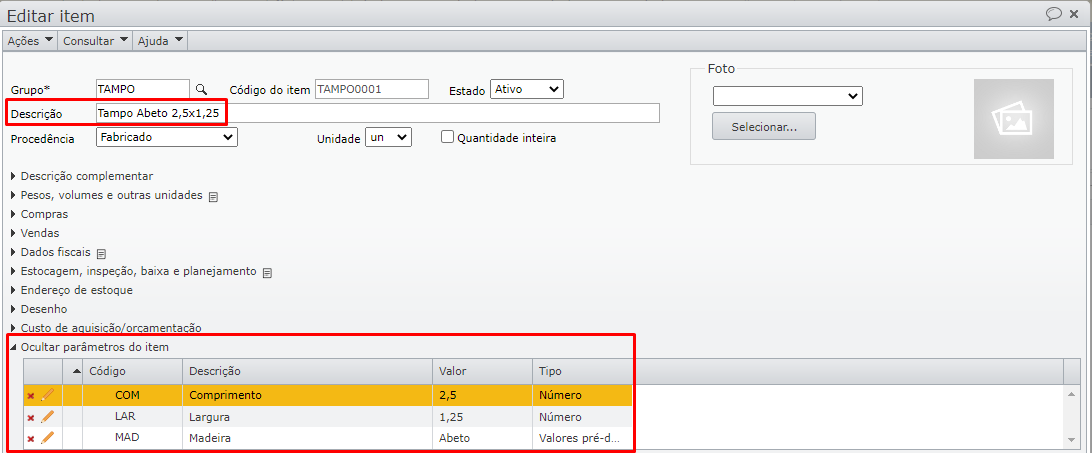
11) Concluídas a estrutura de produto da mesa, edite os itens-filhos “Tampo” e “Pés”, para definir o tipo de madeira.

12) No grupo-filho MADEIRA, todos os itens já estão cadastrados, portanto não será criado um item novo, mas selecionado um item dentre os cadastrados:
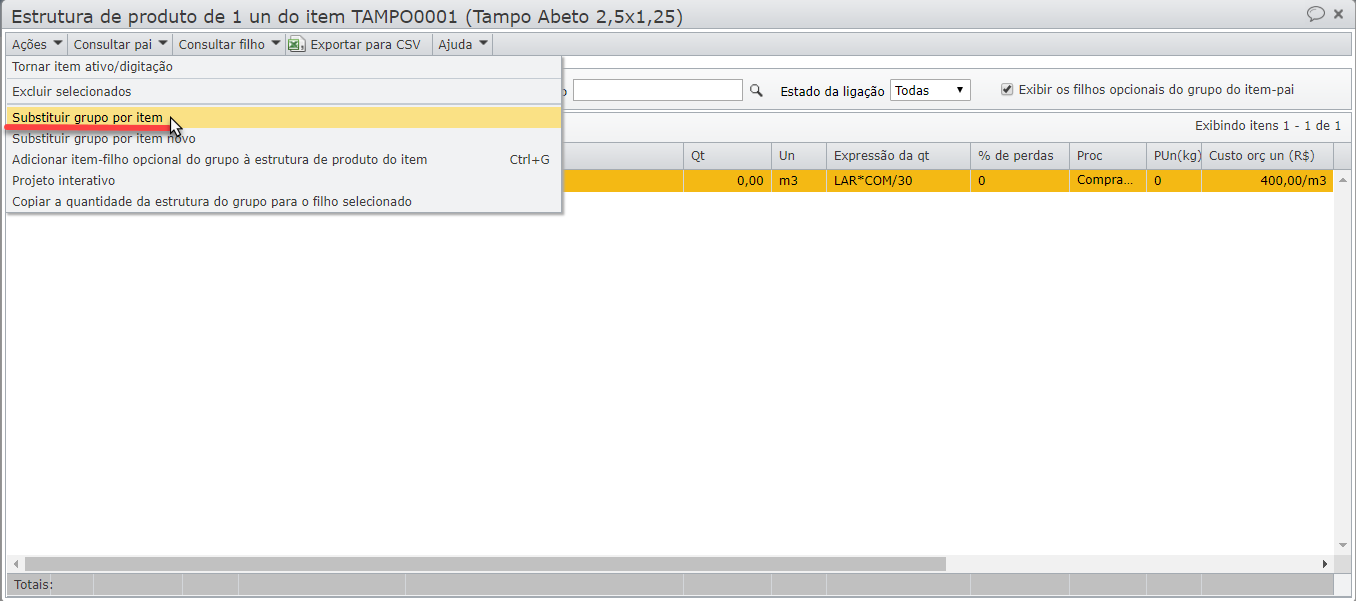
13) É aberta a tela de itens do grupo MADEIRA, já filtrada pelo parâmetro madeira. Este filtro está inicializado, pois já existe uma expressão que calcula o parâmetro madeira do grupo MADEIRA em função do parâmetro madeira do seu grupo-pai TAMPO.
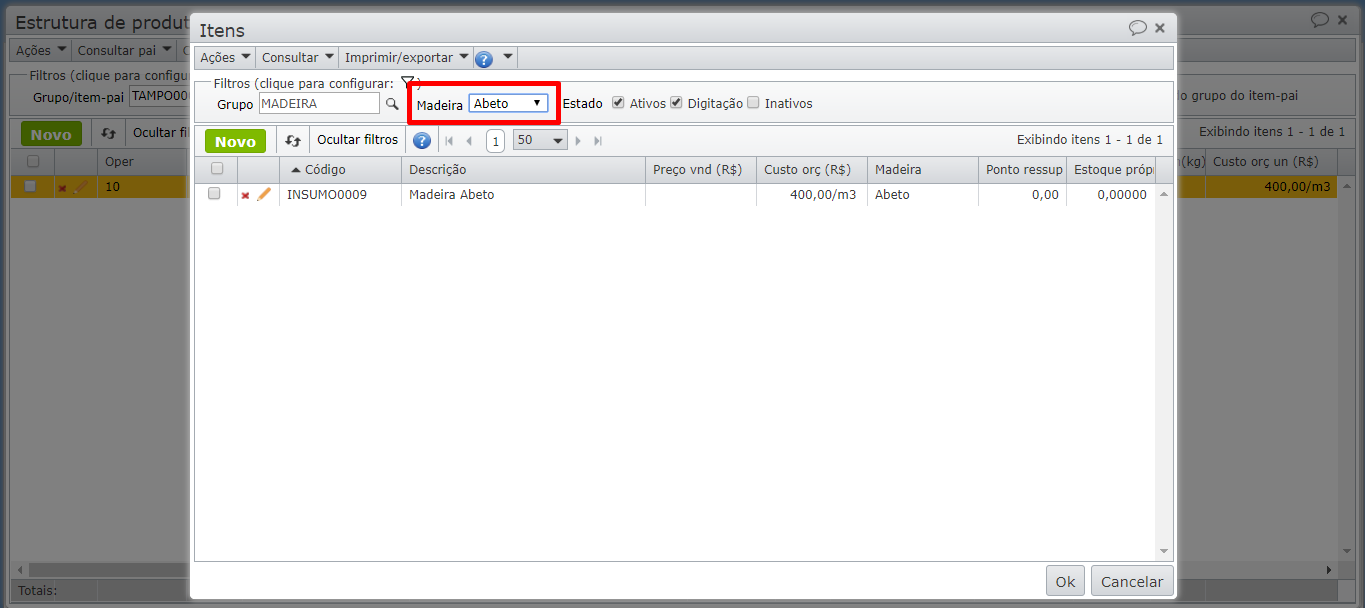
14) Selecione o item do grupo Madeira (pode haver várias madeiras do material Abeto, por exemplo com diferentes espessuras ou outras qualidades) e clique em “Ok”.
15) O grupo MADEIRA é substituído pelo item selecionado.
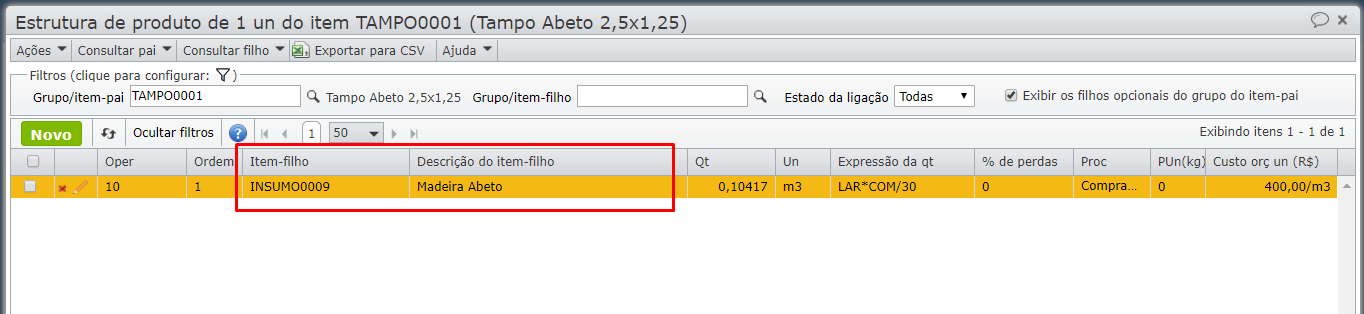
16) A quantidade do item-filho é calculada automaticamente, pois há uma expressão de quantidade na estrutura de produto.
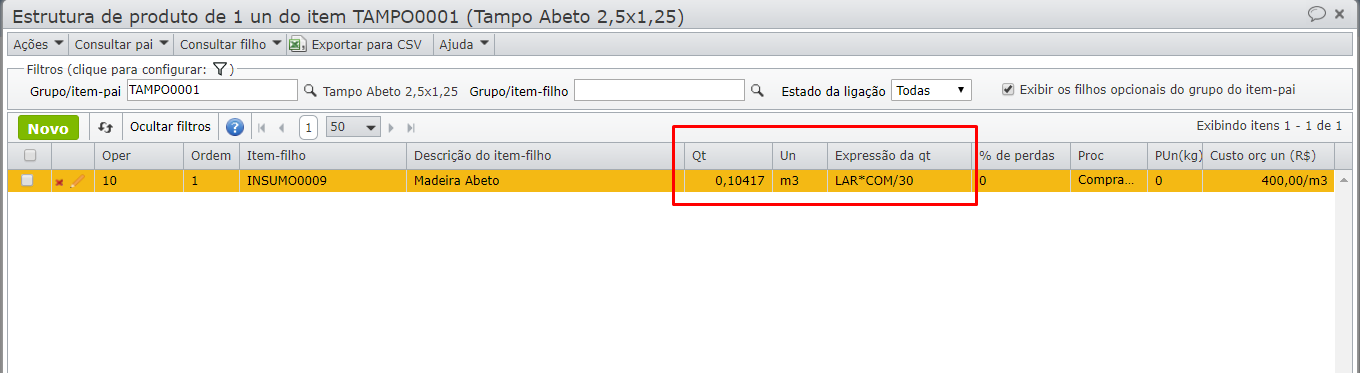
17) Assim, a estrutura de produto do Projeto A é concluída.
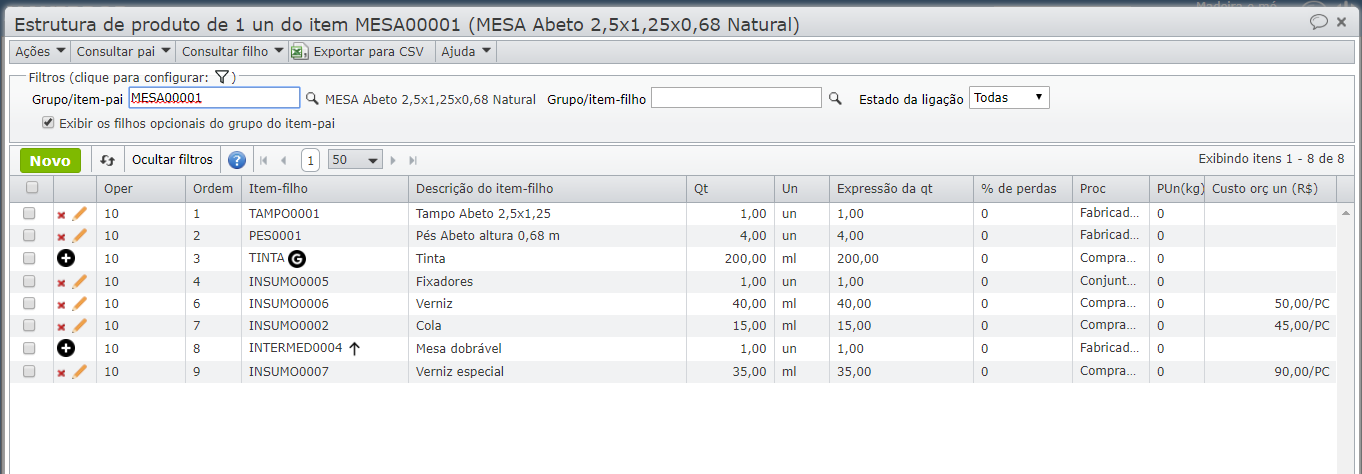
Projeto B)
Um cliente solicita uma mesa com:
- Comprimento: 3,50 m
- Largura: 2 m
- Altura: 0,68 m
- Madeira: Cerejeira
- Cor: Amarela
- Verniz: comum
- Com gaveta
- Mesa dobrável
1) Na tela de grupos, selecione o grupo MESA e clique no menu “Consultar > Itens por parâmetros”.
2) Consulte os itens já criados, verificando, pelos valores dos parâmetros, se atendem às especificações do projeto B.
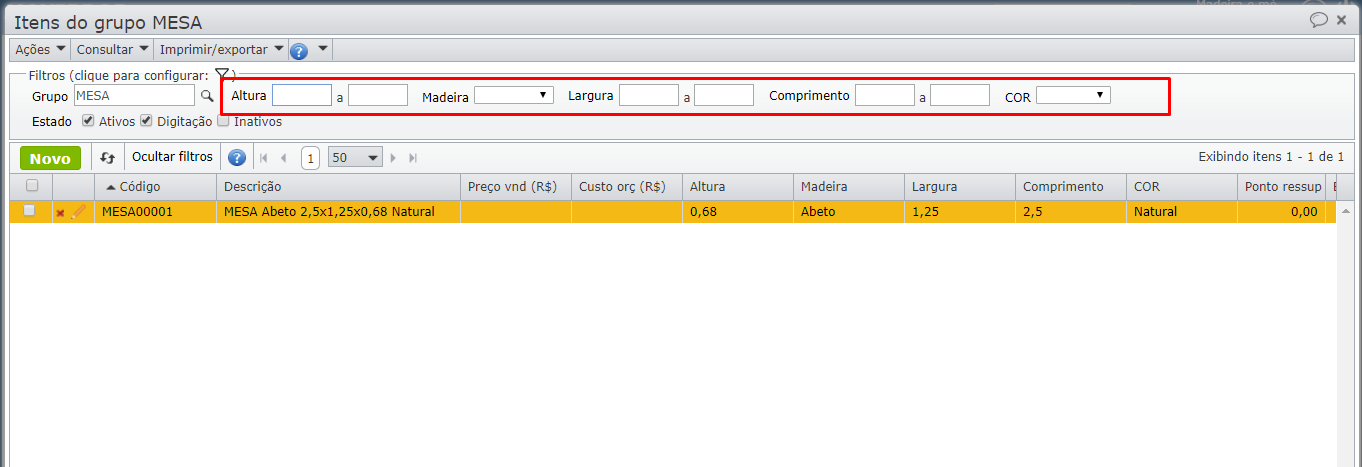
3) Se não existir um item cadastrado que atende os requisitos do cliente, clique no botão “Novo”.
4) Em seguida, preencha os valores dos parâmetros.
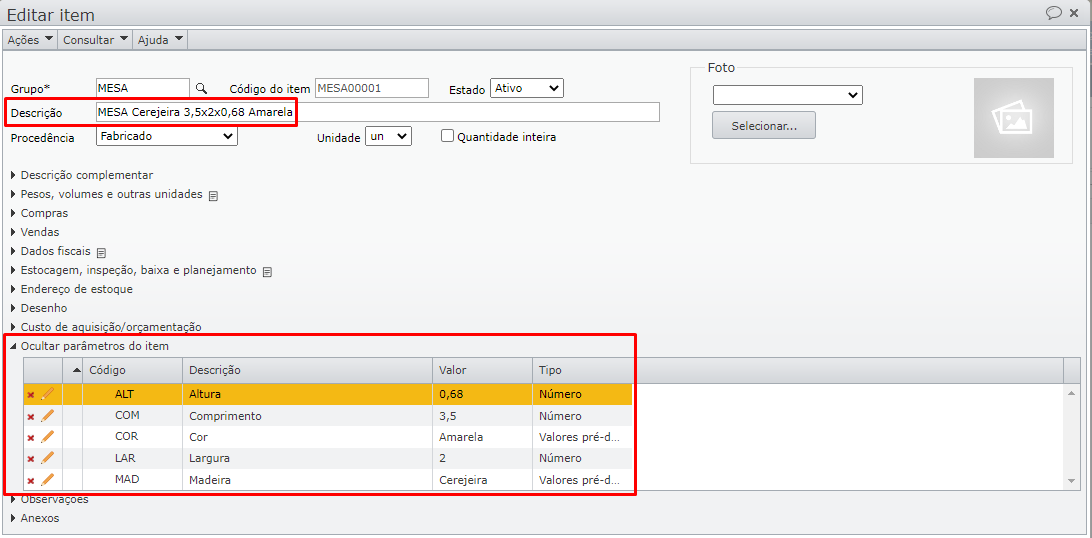
5) Consulte a estrutura de produto.
6) Confirme os itens opcionais.
7) Substitua os grupos-filhos por itens novos ou já existentes.
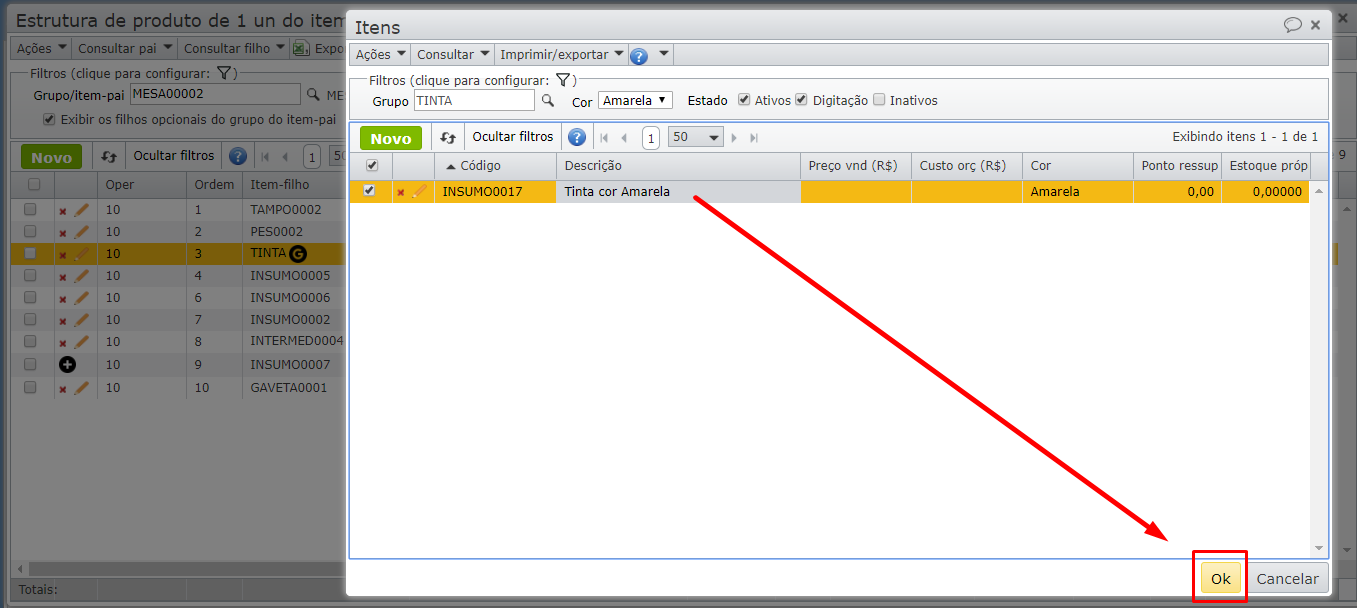
8) Ajuste a estrutura de produto dos itens-filhos ( tampo, pés e gaveta), selecionando o tipo de madeira.
9) A estrutura de produto que atende ao Projeto B está concluída.